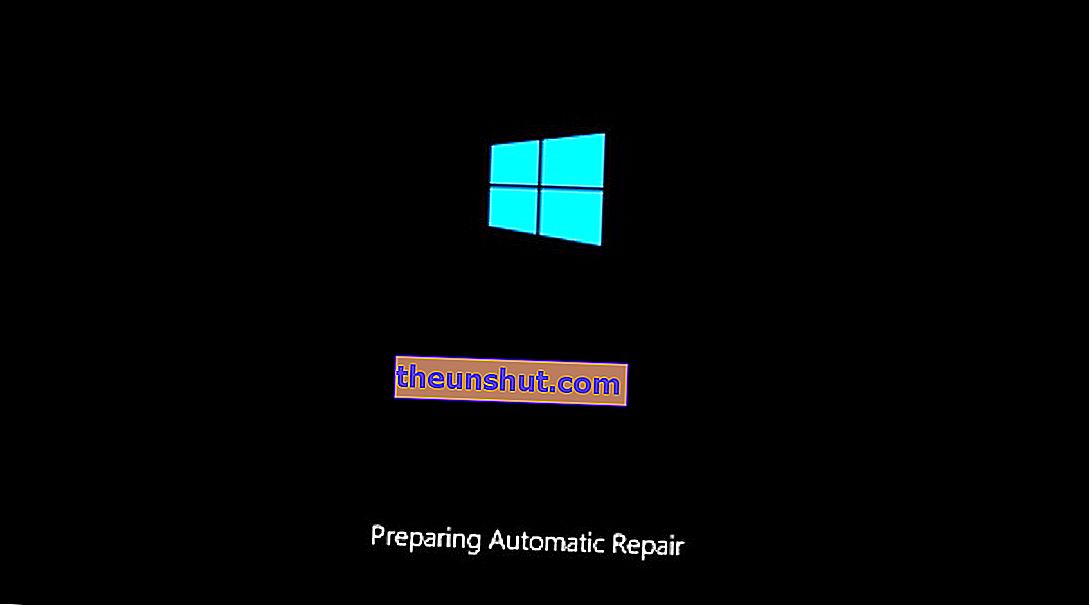
Az automatikus javítási hurok meglehetősen komoly probléma, amely bármely Windows 10 operációs rendszerrel rendelkező számítógépen megjelenhet. Ez az egyik legidegesítőbb hiba, mivel nem teszi lehetővé a számítógép normál indítását. Ezért írtunk ebben a cikkben, amelyben elmagyarázzuk, hogyan lehet kijavítani az automatikus javítási hurok problémáját a Windows 10 rendszerben.
Mi a Windows 10 automatikus javítási hurok
Az automatikus javítási ciklus problémája az egyik paradoxon, amely a Windows 10 operációs rendszerünkben előfordulhat, mivel valóban nincs probléma , de hiba.
Ennek következménye, hogy a Windows 10 nem tud normálisan elindulni , de lehetőséget kínál számunkra a számítógépünket érintő probléma megtalálására és megoldására. Mivel nincs probléma, egy végtelen ciklusba kerül.
Miért fordulnak elő automatikus javítási hurkok
Ezen öngyógyító hurkok leggyakoribb oka az, hogy a Windows 10 nem áll le megfelelően . Ez általában akkor történik, amikor megszakad az otthonunk elektromos hálózata, és nincs UPS rendszerünk.
Ezekben az esetekben a Windows rendszerleíró adatai hiányos és sérült bejegyzésekkel tölthetők fel, ami arra készteti az operációs rendszert, hogy úgy gondolja, hogy van olyan probléma, amely megakadályozza a megfelelő indítást.
Indítsa a Windows-t normálisan
Először is nézzük meg a legegyszerűbb módszert az automatikus javítási hurok problémájának kijavítására a Windows 10 rendszerben.
Ahhoz, hogy ezt a trükköt használni tudjuk, mivel csak annyiszor kell megnyomnunk az F8 billentyűt , amikor megnyomjuk a számítógépünk indítógombját. Ily módon hozzáférünk a "Windows Boot Manager" eszközhöz.
A Windows Startup Manager számos lehetőséget kínál nekünk, ebben az esetben a " Windows normál indítása " lehetőséget kell választanunk .
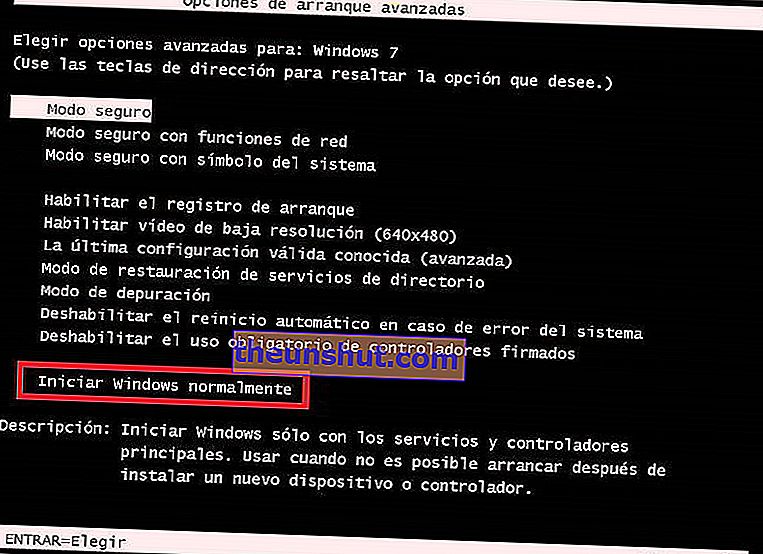
Ha szerencsénk van, a Windows 10 operációs rendszerünk képes lesz megfelelően elindulni, ami segít ellenőrizni, hogy nincsenek-e hibák, és ez már nem lép be az automatikus javítási körbe.
Végezze el a rendszer visszaállítását
Abban az esetben, ha az előző trükk nem működött, fejlettebb lehetőségeket kell kipróbálnunk, hogy megpróbáljuk megoldani az automatikus javítási hurok problémáját a Windows 10 rendszerben.
Ebben az esetben megpróbáljuk visszaállítani az operációs rendszert egy korábbi állapotba a probléma megoldása érdekében. Ne feledje, hogy ez a működéshez korábban engedélyeznie kellett a rendszervédelmet a Windows 10 rendszerben .
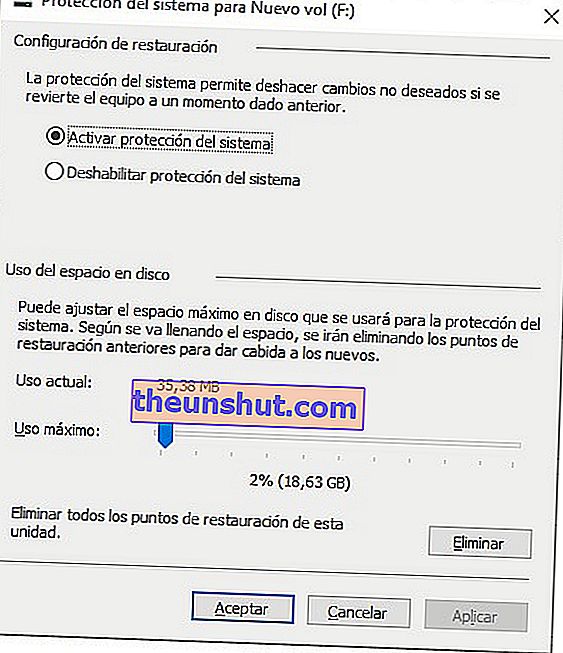
A Windows 10 automatikus javítási ciklusának a kék "Speciális indítási lehetőségek" képernyőre kell vezetnie.
Ebben az esetben válassza a „Hibaelhárítás” lehetőséget, majd lépjen a „Speciális beállítások” és a „ Rendszer-visszaállítás ” részhez .
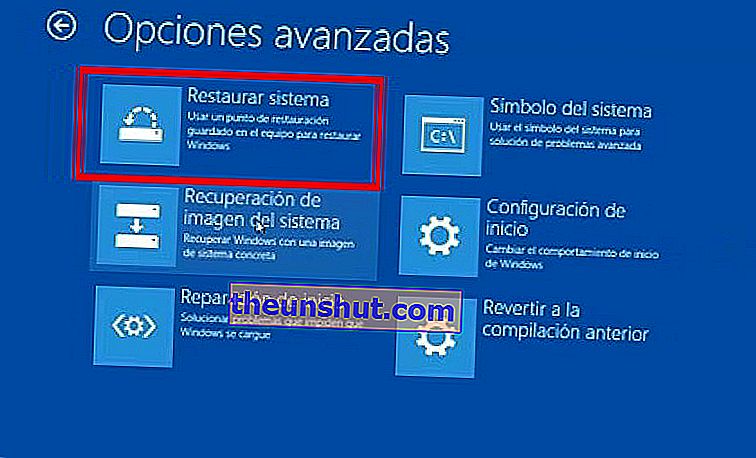
Miután belépett a Windows 10 rendszer-visszaállítási lehetőségeibe, egyszerűen ki kell választania egy helyreállítási pontot a probléma megjelenése előtt.
Használja a parancssort
Ha a fentiek sem működnek, akkor ki kell vennünk a nehéz tüzérséget, hogy megpróbáljuk megoldani a Windows 10 problémáját.
Menjen vissza a speciális indítási kék képernyőre, ha egyszer benne van, kattintson a "Hibaelhárítás" és a "Speciális beállítások" elemre
Most válassza a " Parancssor " lehetőséget, és az Enter billentyű lenyomásával írja be egyesével a következő parancsokat.
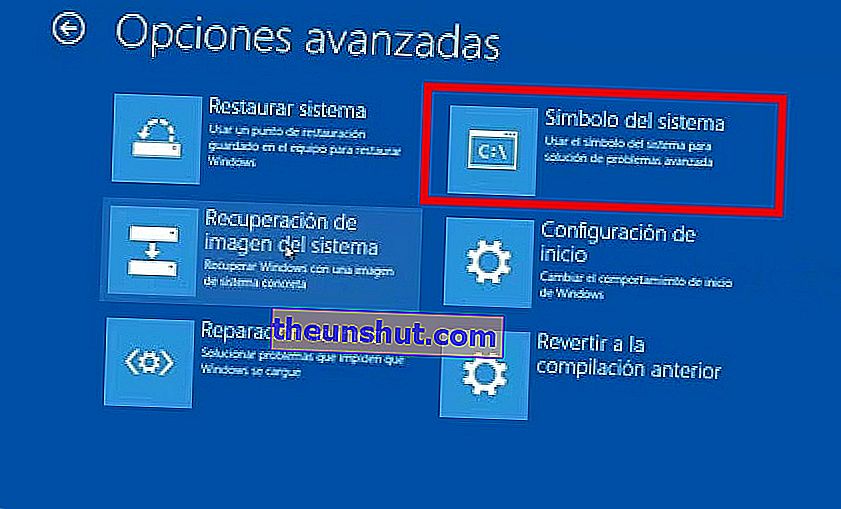
bootrec.exe / rebuildbcd
bootrec.exe / fixmbr
bootrec.exe / fixboot
bootrec.exe / chkdsk / rc:
Ezzel meg kellett volna oldania a problémát. Egyébként attól tartunk, hogy nagyon valószínű, hogy teljesen újra kell telepítenie a Windows 10-et.
